PIXUS MP980の取扱説明書・マニュアル [全184ページ 25.51MB]
mp980-sg.pdf
http://cweb.canon.jp/.../mp980-sg.pdf - 25.51MB
- キャッシュ
69692view
184page / 25.51MB
��本製品について知っておこう液晶モニター画面の基本操作かんたん写真焼増し :プリント写真をスキャンしてかんたんに印刷することができます。写真ごとに印刷部数を指定したり、絵はがき風の印刷などを選んだりすることもできます。⇒「写真やフィルムから印刷してみよう」(P.49)フィルム印刷 :35mmフィルム(スリーブ、マウント)の画像をスキャンして印刷することができます。⇒「写真やフィルムから印刷してみよう」(P.49)設定 :本製品のお手入れをしたり、本製品の設定を変更することができます。また、レポート用紙や方眼紙などの定型フォームを印刷することもできます。⇒「印刷にかすれやむらがあるときには」(P.110)、「給紙ローラをクリーニングする」(P.116)、「本製品の設定について」(P.81)、「レポート用紙や方眼紙などを印刷する」(P.78)らく楽フォトシート :ナビシートを使ってメモリーカードの写真をかんたんに印刷したり、写真に手書きの文字やイラストを合成して、はがきやDVD/CDに印刷したりすることができます。⇒「写真に手書き文字を合成して印刷してみよう」(P.39)DVD/CD印刷 :スキャンした写真や画像を、DVD/CD(プリンタブルディスク)に印刷することができます。⇒「DVD/CDに印刷してみよう」(P.33)スキャン :操作パネルを使ってスキャンしたデータをパソコンに保存したり、セットしてあるメモリーカードやUSBフラッシュメモリーに保存できます。⇒「スキャンしてみよう」(P.59)参 考ホーム画面や[コピー]、[かんたん写真焼増し]、[フィルム印刷]、[設定]の各画面が表示されているときにメモリーカードをセットすると、[メモリーカード]の[選んで印刷]の画面が表示されます。[選んで印刷]以外の機能を選ぶときには、ホームボタンを押して、ホーム画面を表示してください。◦設定項目を選ぶ選んだメニューにより表示される画面は異なりますが、操作方法は同じです。ここでは、[メモリーカード]メニューの[選んで印刷]の印刷確認画面で印刷品質を変更する例を説明しています。1 イージースクロールホイール (B)か{}ボタン (D) で印刷品質を選び、OKボタン (C) を押す2 イージースクロールホイールか{}ボタンで別の印刷品質を選び、OKボタンを押す[選んで印刷]の印刷確認画面に戻ります。
参考になったと評価
 137人が参考になったと評価しています。
137人が参考になったと評価しています。
その他の取扱説明書
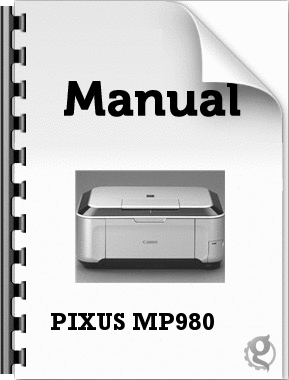
4360 view

28028 view
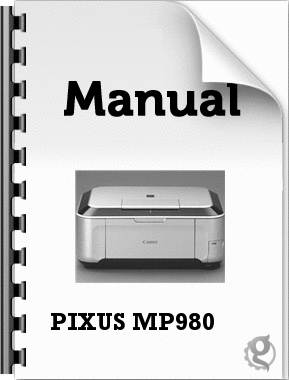
2015 view
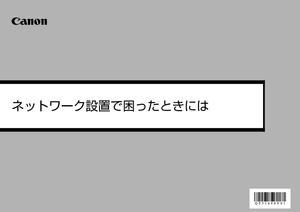
1283 view








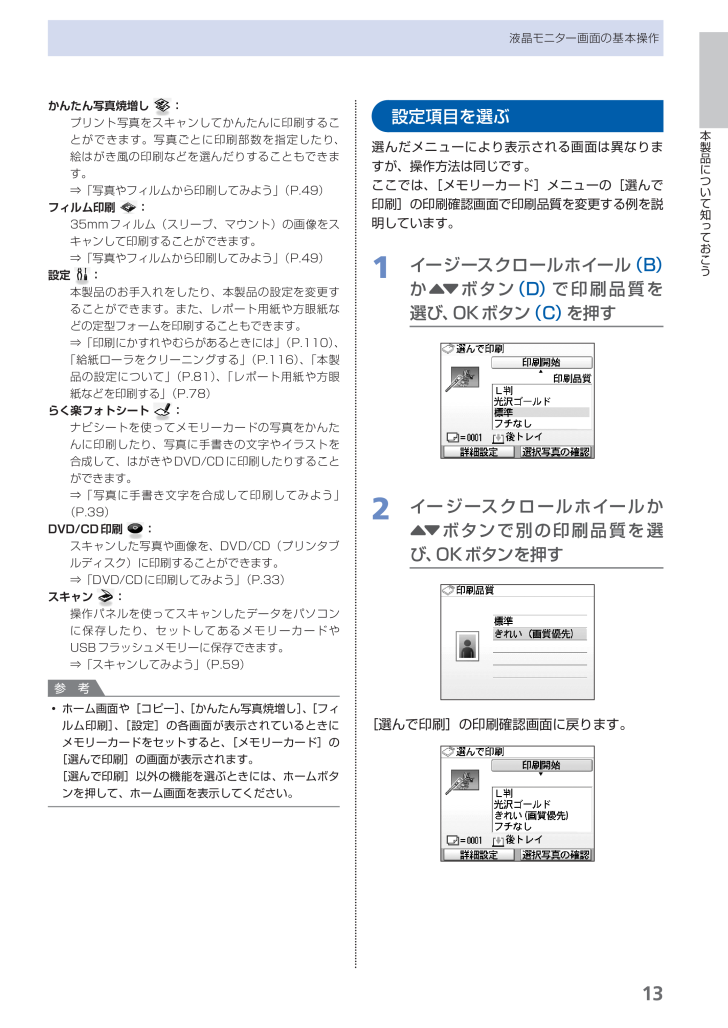
 137人が参考になったと評価しています。
137人が参考になったと評価しています。



